WM手机WIFI共享局域网内PC资源教程
发布时间:2017-03-10 16:21
相关话题
WM手机与PC联机都要将数据线连上,而拷贝文件的速度并不是十分理想,那么有什么办法能够让PC与PPC之间共享文件,不耗费时间且没有线缆的束缚呢?请看下面小编整理的具体方法!
WM手机WIFI共享局域网内PC资源教程
电脑端设置方式:以系统为Windows XP为例,打开控制面板-用户帐户,点击"Guest"来宾帐户,启用此帐户

为你的日常使用帐户设置一个密码,一定要设置密码,不然你的电脑将不能被PPC访问;且你的电脑处于十分的不安全状态,设置用户帐户密码时不必将此密码设为私有。
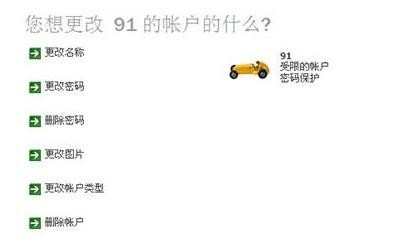
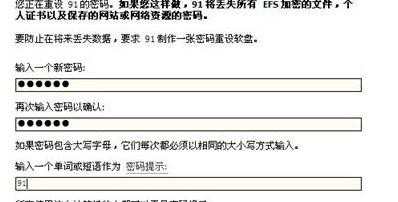
设置电脑硬盘共享资源:
电脑端的设置至此基本完成。
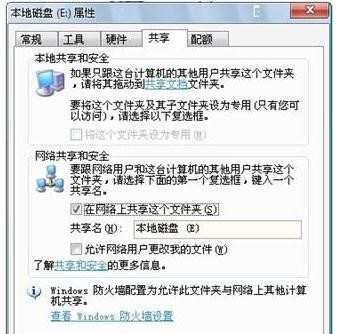
手机端设置方式也十分简单:
打开无线网络(即WiFi)-连接无线路由器-确认连接成功且与电脑在同一网段内。
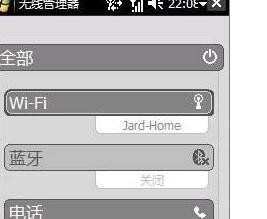
打开Resco Explorer
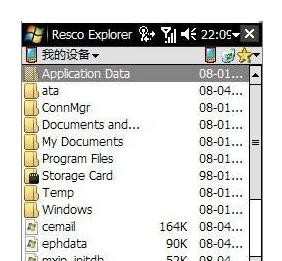
点击左软键-向上-到达目录顶层-会有"我的网络"这一项。
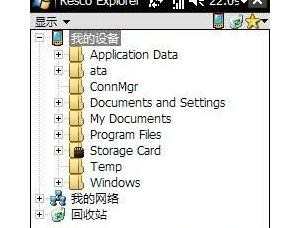

点击打开"我的网络"。
点击右键菜单-文件-网络-映射-
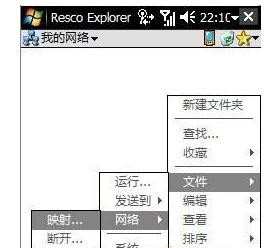
是否看到以下类似的画面?点击共享!
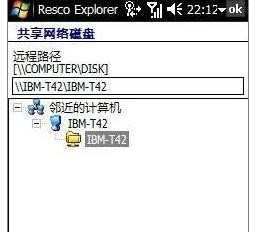
设置连接,输入在刚才电脑的控制面板上已经设置好的用户名及密码:点击完成

看见你自己电脑共享硬盘上的数据目录文件了吗?可以试着再进入电脑硬盘的子目录看看?
至此,PPC手机既可以通过WIFI简单地访问PC端的文件,不用频繁地使用同步软件进行文件传输。
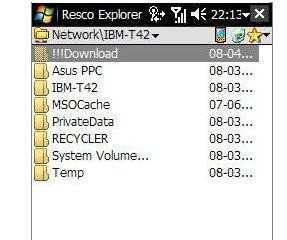
END

WM手机WIFI共享局域网内PC资源教程的评论条评论